Annuncio pubblicitario
Con Presentazioni Google, puoi fare una presentazione da qualsiasi luogo. Sapevi che puoi ospitare una sessione di domande e risposte con il tuo pubblico? Questo è solo uno dei suggerimenti di Google Slide che può trasformarti in un presentatore principale.
Puoi anche dire molto con i video incorporati nelle Presentazioni. Insieme ai video di YouTube, puoi semplicemente inserire video direttamente da Google Drive. Ma non è sufficiente scaricarli in una diapositiva e chiamarlo un giorno. I migliori presentatori sanno anche come controllare la riproduzione.
Considera questi quattro suggerimenti per i video nelle Presentazioni Google:
-
Avvia e termina un video nel momento desiderato. Fare clic con il tasto destro sul video e selezionare Opzioni video. Viene visualizzata la barra laterale Opzioni video. Immettere gli orari di inizio e fine per la sezione che si desidera presentare.
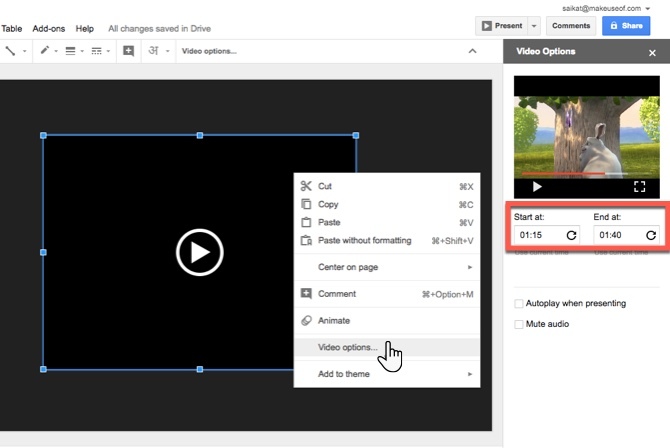
-
Riproduci automaticamente un video. Spuntare la casella di controllo Autoplay durante la presentazione e qualsiasi video verrà avviato quando viene visualizzata la diapositiva. Questo elimina un clic in più che fai sulla testa di gioco. Aiuta anche a presentare una presentazione senza soluzione di continuità con un commento di fondo.

-
Disattiva l'audio. A volte potresti non voler che il tuo commento si scontri con il video. Utilizzare questa opzione per disattivare l'audio per una presentazione "silenziosa".
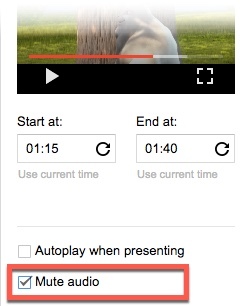
- Aggiungi un fotogramma al video. Seleziona il video e vai a Formato> Bordo e linee sulla barra dei menu. Usa le opzioni per dare al video un bel bordo per migliorarne l'aspetto.
Il modo migliore per migliorare la presentazione è utilizzare brevi video nel posto giusto. Altrimenti, il tuo pubblico potrebbe anche guardare un film invece della tua presentazione.
Se hai bisogno di una breve lezione su come creare una presentazione in Presentazioni Google, ti abbiamo coperto. Per ulteriori informazioni, consulta le nostre guide su come creare e utilizzare sfumature personalizzate, come ricolorare immagini e oggetti, e come creare transizioni per la presentazione di Presentazioni Google Come creare transizioni per la presentazione di Presentazioni GoogleLe transizioni possono rendere le tue presentazioni più vivaci. Ecco come creare una transizione per la presentazione di Presentazioni Google. Leggi di più .
Saikat Basu è il vicedirettore per Internet, Windows e produttività. Dopo aver rimosso la sporcizia di un MBA e una carriera di marketing lunga dieci anni, ora è appassionato di aiutare gli altri a migliorare le loro capacità di narrazione. Cerca la virgola di Oxford mancante e odia i cattivi screenshot. Ma le idee di fotografia, Photoshop e produttività leniscono la sua anima.


